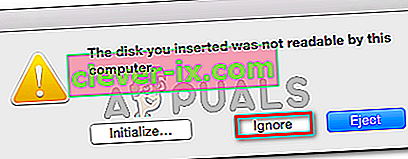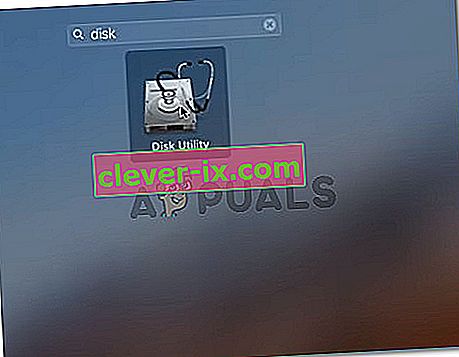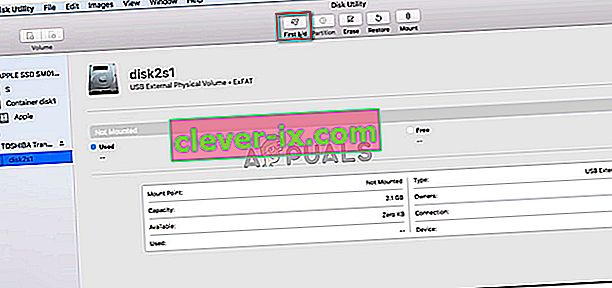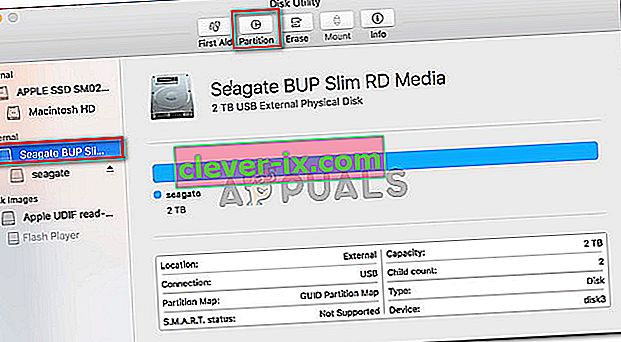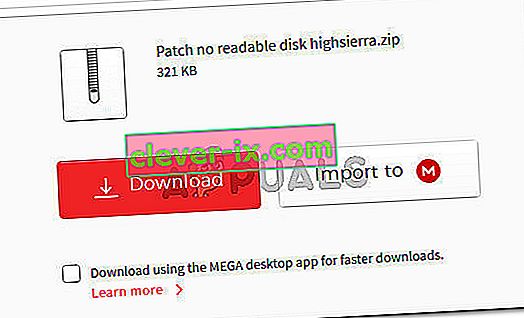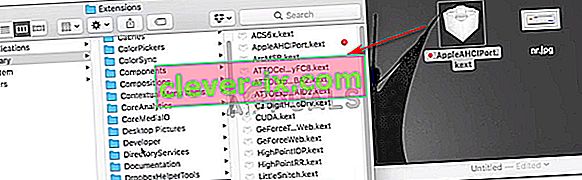Noen brukere ser feilen "disken du satte inn var ikke lesbar av denne datamaskinen" så snart de kobler til en ekstern stasjon. Noen berørte brukere rapporterer at problemet oppstår med hver USB-enhet de kobler til, mens andre sier at ledeteksten bare vises på en stasjon. Mesteparten av tiden rapporteres problemet å forekomme med MacOS High Sierra, men det er rapporter om at det forekommer i forskjellige Mac OS X-versjoner.

Hva er årsaken til at disken ikke kan leses?
Vi undersøkte dette problemet ved å se på ulike brukerrapporter og reparasjonsstrategiene de brukte for å få problemet løst. Vi klarte også å replikere problemet i liten grad på testmaskinene våre. Basert på det vi samlet, er det flere ganske vanlige scenarier som vil utløse denne feilmeldingen:
- Diskfeil - Det er mulig at enten selve stasjonen eller bare USB-grensesnittet har mislyktes. I dette tilfellet anbefales en løsning for datagjenoppretting.
- Disken er ikke formatert - Denne spesielle feilen kan også oppstå hvis disken du nettopp har satt inn ikke er formatert eller er formatert med et filsystem som ikke støttes av Mac OS.
- WD-programvarefeil - Problemet kan oppstå med WD-harddisker på grunn av løpetilstand på 1394-bussen som fører til at innholdsfortegnelsen til VCD blir ødelagt av en annen tilbakestilling av buss.
- Disken er ikke formatert til et støttet MAC OS X-format - Hvis du tidligere har brukt den samme eksterne stasjonen til en Windows-datamaskin, er sjansen stor for at den er formatert til et filsystemformat som ikke støttes av Mac-datamaskinen.
Metode 1: Eliminere muligheten for en defekt ekstern stasjon (hvis aktuelt)
For å redde deg fra å prøve ut mange potensielle løsninger for ingenting, oppfordrer vi deg til å begynne med å sikre at du ikke har å gjøre med en feil stasjon.
Du kan ekskludere muligheten for en defekt stasjon bare ved å koble en annen ekstern harddisk til Mac-datamaskinen din. Det kan være alt fra en flash-stasjon til en annen ekstern stasjon, bare sørg for at den andre stasjonen har samme filsystem som det som viser feilen.
Hvis du ikke får den samme feilen med den andre stasjonen, og den vises normalt inne i Finder-appen, kan du konkludere med at problemet ikke er forårsaket av MAC-en. Du har sannsynligvis et problem som er spesifikt for den eksterne stasjonen som viser feilen.
I tilfelle du bare støter på den samme feilmeldingen for hver eksterne stasjon du kobler til, kan du hoppe rett til metode 4 (hvis aktuelt) . Hvis du bare ser ledeteksten med en bestemt stasjon, fortsett med neste metode nedenfor.
Metode 2: Reparere den uleselige stasjonen med Diskverktøy
Hvis du ser denne feilmeldingen så snart du setter inn USB-stasjonen / den eksterne harddisken / SD-kortet i Mac-datamaskinen, bør du kunne reparere den ved hjelp av Diskverktøy. Dette fungerer ikke garantert, men noen brukere som får den samme feilmeldingen, har rapportert at problemet ble løst etter å ha utført trinnene nedenfor.
Her er hva du trenger å gjøre:
- Når den første ledeteksten vises, klikker du på Ignorer for å avvise den.
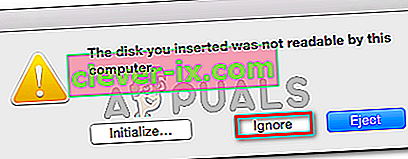
- Når feilen er avvist, klikker du på Launchpad og søker etter ' disk ', og deretter klikker du på Diskverktøy .
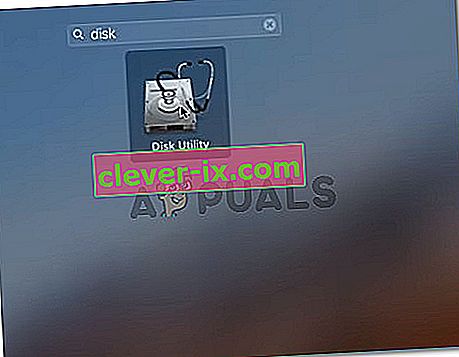
- Inne i Diskverktøy , velg disken som viser feilen, og klikk på førstehjelpsknappen fra båndet øverst.
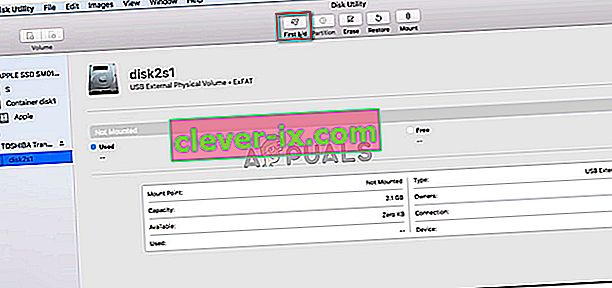
- Vent til prosedyren er fullført. Hvis du får en melding om at prosedyren var vellykket, må du starte maskinen på nytt og se om disken blir tilgjengelig ved neste oppstart.
Merk: Hvis det dukker opp en annen melding som sier at “Førstehjelpsprosessen mislyktes” , hopp direkte til metode 2 .
Metode 3: Formatering til Fat32
En annen vanlig årsak til at du kan ende opp med å se feilen “disken du satte inn var ikke lesbar av denne datamaskinen”, er på grunn av filsystemet som er formatert i NTFS.
Mange brukere har fått denne spesielle feilmeldingen med eksterne stasjoner formatert med NTFS-format fordi OS X ikke vil fungere med NTFS. Hvis det er tilfelle, vil du mest sannsynlig kunne løse problemet ved å konvertere filsystemformatet til FAT32.
Denne situasjonen er ganske vanlig hvis den eksterne stasjonen tidligere ble brukt på en Windows-datamaskin.
Advarsel: Husk at enhver operasjon av denne typen (diskformatering) vil ende opp med å slette alle data som er tilstede på disken.
Hvis du er forberedt på å gå gjennom det, følger du trinnene nedenfor for å formatere disken som viser feilen “disken du satte inn var ikke lesbar av denne datamaskinen” til Fat32:
- Når feilen er avvist, klikker du på Launchpad og søker etter ' disk ', og deretter klikker du på Diskverktøy .
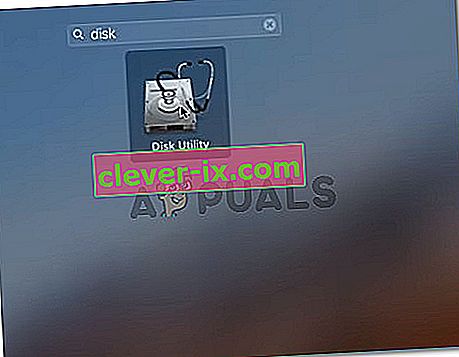
- Inne i Diskverktøy, velg stasjonen som viser feilmeldingen, og klikk deretter på Partisjon fra båndlinjen. Deretter velger du antall partisjoner du vil bruke på rullegardinmenyen Partisjon (under Volumskjema ), og deretter klikker du på Format (under Voluminformasjon ) og deretter på MS-DOS (FAT) .
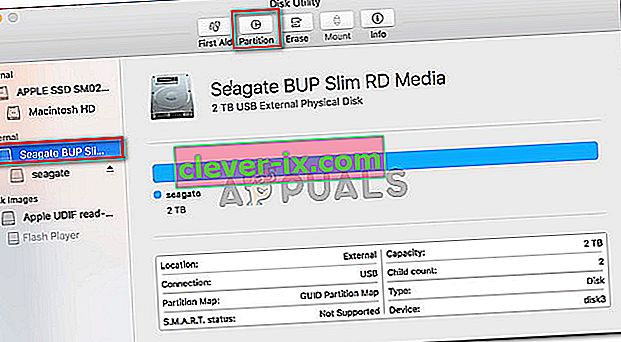
- For å bekrefte prosessen, klikk Bruk og klikk deretter på Partisjon for å starte prosessen.
- Vent til prosessen er ferdig. Når det er, se om den eksterne stasjonen har blitt synlig.
Hvis den ikke gjorde det eller den samme feilmeldingen, flytt ned til neste metode nedenfor.
Metode 4: Løse MacOS High Sierra - kløver Bootloader bug (hvis aktuelt)
Hvis du støter på "disken du satte inn var ikke lesbar av denne datamaskinen" -feilen mens du kjørte Hackintosh MacOS 10.13.x High Sierra kombinert med Clover Bootloader, har du bare å gjøre med en ekstremt populær feil som mange andre brukere har møtt.
Mange brukere som bruker samme Mac-versjon, har rapportert at problemet ble løst etter at de brukte en oppdatering som kunne løse feilen. Men husk at den ble utviklet av uavhengige utviklere på ingen måte assosiert med Apple.
Advarsel: Denne feilen vil bare forekomme hvis du bruker Hackintosh MacOS 10.13.x High Sierra med Clover Bootloader . Hvis du støter på dette problemet på en annen (ren) av MacOS, ikke følg trinnene nedenfor, da de ikke vil gjelde for din nåværende situasjon.
- Besøk denne lenken ( her ) og last ned oppdateringen.
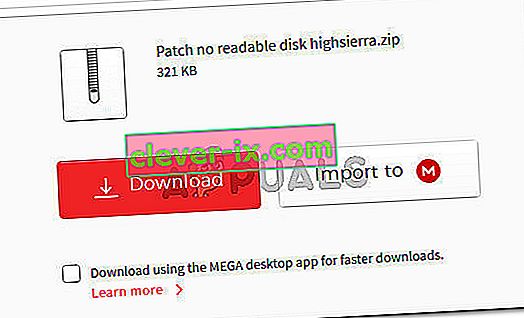
- Når oppdateringen er lastet ned, åpner du søknadsprogrammet og navigerer til følgende sted: MacOS> System> Utvidelser. Når du kommer dit, drar og slipper du bare .kext- filen som er tilstede i patch-mappen i Extensions- mappen.
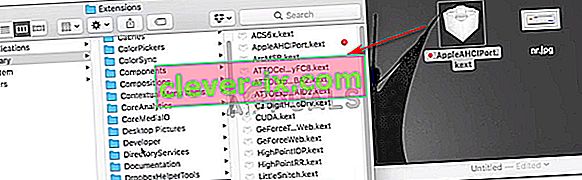
- Når utvidelsen er erstattet, bruk søkefunksjonen til å finne og åpne Terminal- applikasjonen.
- Kjør følgende kommando inne i terminalen:
sudo chown -R 0: 0 /Library/Extensions/AppleAHCIPort.kext && sudo chmod -R 755 /Bibliotek/Extensions/AppleAHCIPort.kext sudo touch / System / Library / Extensions && sudo kextcache -u /
- Etter at kommandoen er kjørt, start maskinen på nytt og se om problemet løses ved neste oppstart.
Hvis ingen av metodene ovenfor har hjulpet deg med å løse problemet, er det veldig sannsynlig at du har å gjøre med en mislykket stasjon. Hvis det er tilfelle, bør du begynne å lete etter en gjenopprettingsløsning hvis du har viktige data på stasjonen.